Yamaha RX-A1040 Handleiding
Yamaha
AV-Receiver
RX-A1040
Lees hieronder de 📖 handleiding in het Nederlandse voor Yamaha RX-A1040 (4 pagina's) in de categorie AV-Receiver. Deze handleiding was nuttig voor 24 personen en werd door 2 gebruikers gemiddeld met 4.5 sterren beoordeeld
Pagina 1/4
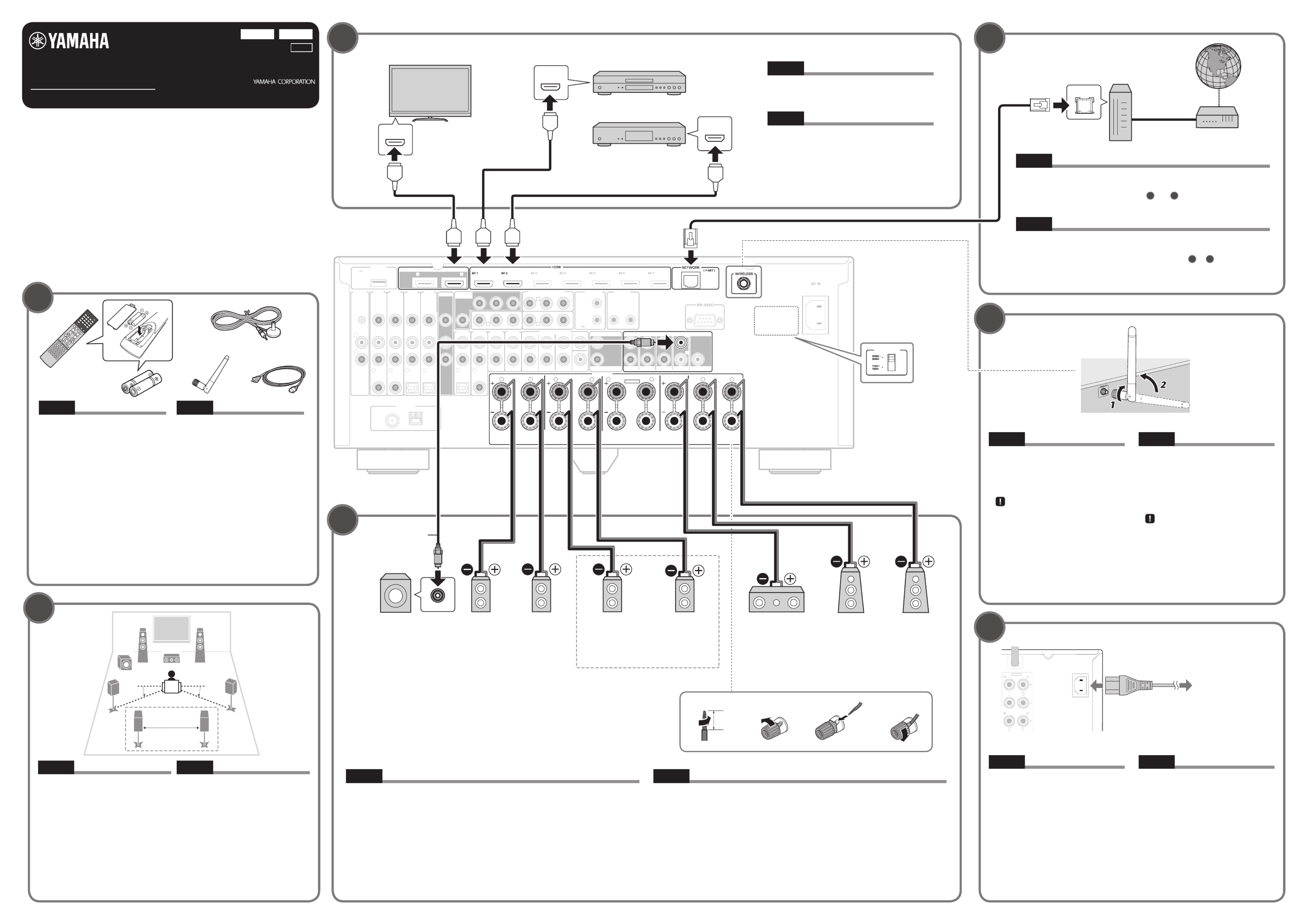
1
4 5
6
7
3
2
*
3
12
9
54
6 7
© 2014 Yamaha Corporation
Printed in Malaysia ZK67730
AV Receiver/Ampli-tuner audio-vidéo
RX-A1040
Easy Setup Guide/Manuel de conguration rapide
Français
UCAB
English
DC OUT
5V
0.5A
HDMI OUT
ARC
(ZONE OUT)
12
(1 BD/DVD)
IN OUT
REMOTE
AV OUT
R
L
AV 3 AV 4AV 2AV 1
(1 BD/DVD)
OPTICAL
4
OPTICAL
3
COAXIAL
2
COAXIAL
1
PHONO
GND
FM
75Ω
ANTENNA
HD Radio
OPTICAL
1
2
AUDIO 4
MULTI CH INPUT ZONE OUT
AUDIO 3AUDIO 2AUDIO 1
(2 TV)
CENTER
SUBWOOFER
ZONE 2FRONT
SURROUND SUR. CKBA
SPEAKERS
CENTER FRONTSURROUND CKSURROUND BA
BI–AMP
ZONE 2/F.PRESENCE/
R
5
COAXIAL
6
L R R RL L L
SINGLE
AM (4 RADIO)
PRE OUT
SUBWOOFER
CENTER
FRONT
SURROUND SUR. CKBA
(SINGLE)
EXTRA SP
TRIGGER
OUT
1
2
12V 0.1A
MAX. TOTAL
Y
P PB R
PRPBY PRPB
Y PRPB
AV 1
COMPONENT VIDEO
A
AV 3
C
AV 2
B
MONI R OUT/TO
ZONE OUT
Y
VOLTA GE SELECTOR
HDMI HDMI
HDMI
HDMI HDMIHDMI
HDMI
HDMI
HDMI
2 3 41
912
5 4 37 6
LAN
1
2
3
4 5
SINGLE
SURROUND CK/BI-AMPBA
ZONE2/F.PRESENCE
EXT RA SP
AC IN
WIRELESS
Ce document explique les connexions de base et les reglages de l’unite.
Pour de plus amples informations sur ce produit, reportez-vous au Mode d’emploi inclus sur le
CD-ROM fourni.
Vous pouvez télécharger le Mode d’emploi le plus récent depuis le site Web suivant.
http://download.yamaha.com/
[Pour les clients aux États-Unis uniquement]
Consultez le site Web suivant pour des informations supplémentaires, la FAQ, les
téléchargements comme le « Mode d’emploi » et les mises à jour de produit.
http://usa.yamaha.com/support/
Accessoires utilisés avec ce
document
1
Télécommande
2
Piles (AAA, R03, UM-4) (x2)
3
Microphone YPAO
4
Antenne sans fil
5
Câble d’alimentation
Le câble d’alimentation fourni dépend de
la région d’achat.
Les câbles suivants (non fournis) sont
nécessaires pour réaliser le système
décrit dans ce document.
• Câbles d’enceinte (en fonction du
nombre d’enceintes)
• Câble de broche audio (x1)
• Câbles HDMI (x3)
• Cable de reseau
Français
Positionnement des enceintes
Configurez les enceintes dans la pièce
en vous servant du schéma comme
référence.
1 Enceinte avant (G)
2 Enceinte avant (D)
3 Enceinte centrale
4 Enceinte d’ambiance (G)
5 Enceinte d’ambiance (D)
6 Enceinte Surround arrière (G)*
7 Enceinte Surround arrière (D)*
9 Caisson de graves
* Pour le système a 7.1 voies
Français
Français
Raccordement des appareils externes
Téléviseur
Entrée HDMI
Sortie HDMI Lecteur BD/DVD
Décodeur satellite/câble
Sortie HDMI
Câble de réseau
Routeur
Internet
Français
Connexion d’un routeur pour la connexion réseau câblée
Cette procédure n’est pas nécessaire si l’unité est utilisée avec une connexion
réseau sans fil. Dans ce cas, effectuez les procédures 6 et
10
.
Modem
(Modèle pour standard
uniquement)
* La forme et l’emplacement des
prises pourraient différer selon
le modèle d’unité.
Français
Raccordement de l’antenne
sans l
1. Tournez l’antenne dans le sens
des aiguilles d’une montre.
2. Redressez l’antenne en position
verticale.
• Ne raccordez pas une autre antenne que
celle fournie.
• N’appliquez pas de force excessive
sur l’antenne. L’antenne pourrait être
endommagée.
• Lors de l’emballage de l’unité, enlevez
l’antenne pour éviter tout dommage.
Français
Raccordement du câble
d’alimentation à une prise
secteur
Avant de raccorder le câble
d’alimentation (Modèle pour standard
uniquement).
Sélectionnez la position de permutation
du commutateur VOLTAGE SELECTOR
(sélecteur de tension) en fonction de la
tension locale.
Les tensions sont
CA110–120/220–240V, 50/60 Hz.
Branchement sur une
prise secteur
Raccordement des enceintes ou du caisson de graves
• Lorsque vous raccordez des enceintes 6 ohms, réglez l’impédance d’enceinte de l’unité sur
« 6 Ω MIN ». Pour en savoir plus, voir « Réglage de l’impédance des enceintes » dans le
Mode d’emploi.
• Débranchez le câble d’alimentation de l’unité de la prise secteur et éteignez le caisson de
graves avant de raccorder les enceintes.
• Veillez à ce que les fils conducteurs du câble de l’enceinte ne se touchent pas ou n’entrent
pas en contact avec les parties métalliques de l’unité. Ce contact risque d’endommager
l’unité ou les enceintes. Si un court-circuit survient au niveau des câbles de l’enceinte, le
message « Check SP Wires » apparaît sur l’afficheur de la face avant lors de la mise sous
tension de l’unité.
Français
Câble de broche audio
Caisson de graves
Utilisez un caisson de graves
équipé d’un amplificateur
intégré.
Enceinte avant (D) Enceinte avant (G)Enceinte centrale
Enceinte
d’ambiance (D)
Enceinte
d’ambiance (G)
Enceinte Surround
arrière (D)
Enceinte Surround
arrière (G)
Pour le systeme a 7.1 voies.
L’ u ni t é
0,3 m ou plus
10° a 30° 10° a 30°
English
Connecting external devices
English
English
Connecting the wireless
antenna
1. Rotate the antenna clockwise.
2. Stand the antenna up straight.
• Do not connect the antenna other than the
supplied one.
• Do not apply excessive force on the
antenna. Doing so may damage it.
• When packing the unit, remove the antenna
to prevent damage.
Connecting the power cable to
an AC wall outlet
Before connecting the power cable
(General model only).
Set the switch position of VOLTAGE
SELECTOR according to your local
voltage.
Voltages are
AC 110–120/220–240 V, 50/60 Hz.
English
Connecting a router for wired network connection
This procedure is unnecessary if the unit will be used with a wireless network
connection. Instead, perform procedures 6 and
10
.
Accessories used with this
document
1
Remote control
2
Batteries (AAA, R03, UM-4) (x2)
3
YPAO microphone
4
Wireless antenna
5
Power cable
The supplied power cable varies
depending on the region of purchase.
The following cables (not supplied) are
required to build the system described
in this document.
• Speaker cables (depending on the
number of speakers)
• Audio pin cable (x1)
• HDMI cables (x3)
• Network cable
Connecting speakers/subwoofer
• When connecting 6-ohm speakers, set the unit’s speaker impedance to “6 Ω MIN”.
For details, see “Setting the speaker impedance” in the Owner’s Manual.
• Before connecting the speakers, remove the unit’s power cable from the AC wall outlet and
turn off the subwoofer.
• Ensure that the core wires of the speaker cable do not touch one another or come into
contact with the unit’s metal parts. Doing so may damage the unit or the speakers. If the
speaker cables short circuit, “Check SP Wires” will appear on the front display when the unit
is turned on.
English
English
Placing speakers
Set up the speakers in the room using
the diagram as a reference.
1 Front speaker (L)
2 Front speaker (R)
3 Center speaker
4 Surround speaker (L)
5 Surround speaker (R)
6 Surround back speaker (L)*
7 Surround back speaker (R)*
9 Subwoofer
* For 7.1-channel system
English
TV
HDMI input
BD/DVD player
Router
Modem
Internet
Satellite/cable set top box
VOLTAGE SELECTOR
(General model only)
To an AC wall outlet
Audio pin cable
The unit
Network cable
Use a subwoofer equipped
with built-in amplifier.
Subwoofer Front speaker (R) Front speaker (L)
This document explains basic connections and unit settings.
For more information about this product, refer to the Owner’s Manual included on the supplied
CD-ROM.
The latest Owner’s Manual can be downloaded from the following website.
http://download.yamaha.com/
[For U.S. customers only]
Visit the following website for additional information, FAQ’s, downloads such as “Owner’s
Manual” and product updates.
http://usa.yamaha.com/support/
Center speakerSurround
speaker (R)
Surround
speaker (L)
Surround back
speaker (R)
For 7.1-channel system.
Surround back
speaker (L)
* The shape and location of the
jacks may differ depending on
the model of the unit.
HDMI output
HDMI output
0.3 m (1 ft) or more
10 mm
(3/8")
10° to 30° 10° to 30°


8 9
10
YPAO MIC
1 2
3
9
54
VOLUME CROSSOVER/
HIGH CUT
MIN MAX MIN MAX
L’ u ni t é
Prise YPAO MIC
Microphone YPAO
Hauteur d’oreille
Optimisation automatique des réglages d’enceintes (YPAO)
La fonction Yamaha Parametric room Acoustic Optimizer (YPAO) permet de détecter les
raccordements des enceintes et de mesurer la distance entre ces dernières et la position
d’écoute. Elle optimise ensuite automatiquement les réglages des enceintes tels que les
paramètres d’équilibre du volume et les paramètres acoustiques qui conviennent à la pièce.
Veuillez noter les points suivants concernant la mesure YPAO
• Les signaux tests étant émis à un volume élevé, ils peuvent surprendre ou effrayer les jeunes enfants.
• Le volume du signal test ne peut pas être réglé.
• Faites en sorte que la pièce soit le plus calme possible.
• Restez dans un coin de la pièce derrière la position d’écoute afin de ne pas faire obstacle entre les
enceintes et le microphone YPAO.
• Ne raccordez pas d’écouteurs.
1. Appuyez sur z (alimentation de l’ampli-tuner) pour mettre l’unité sous tension.
2. Mettez le téléviseur sous tension et changez la source d’entrée an d’afficher
l’image à partir de l’unité (prise HDMI OUT).
3. Allumez le caisson de graves et réglez le volume à moitié. Si la fréquence de
coupure est réglable, réglez-la sur la valeur maximale.
4. Placez le microphone YPAO sur la position
d’écoute et branchez-le sur la prise YPAO
MIC sur le panneau avant.
Placez le microphone YPAO à votre position d’écoute (à
hauteur d’oreilles). Nous conseillons l’utilisation d’un
trépied comme support de microphone. Lorsque vous
utilisez un trépied, utilisez les vis de ce dernier pour
stabiliser le microphone.
5. Pour commencer la mesure, utilisez les
touches de curseur pour sélectionner
«Measure» et appuyez sur ENTER.
La mesure commence dans les 10 secondes.
La mesure dure environ 3 minutes.
Lorsque la mesure est terminée, l’écran de droite
apparaît sur le moniteur TV.
• Si un message d’erreur (comme E-1) ou un message d’avertissement (comme W-2) apparaît, voir
«Messages d’erreur» ou «Messages d’avertissement» dans le Mode d’emploi.
• Si le message d’avertissement «W-1:Out of Phase» apparaît, voir «Si «W-1:Out of Phase» apparaît».
6. Utilisez les touches de curseur pour sélectionner «Save/Cancel» et
appuyez sur ENTER.
7. Utilisez les touches du curseur pour sélectionner «SAVE» (Sauvegarde) et
appuyez sur ENTER.
8. Utilisez les touches de curseur pour sélectionner «YES» an d’activer «YPAO
Volume» et appuyez sur ENTER.
Pour plus d’informations sur le paramètre «YPAO Volume», reportez-vous au «Mode
d’emploi».
9. Débranchez le microphone YPAO de l’unité.
Ne laissez pas le microphone YPAO dans un endroit où il sera exposé aux rayons directs du soleil
ou à une température élevée pendant une période prolongée.
L’optimisation des réglages d’enceintes est maintenant terminée.
Si « W-1:Out of Phase » apparaît
Procédez comme indiqué ci-dessous pour vérifier les raccordements des enceintes.
1
Utilisez les touches de curseur pour sélectionner «Result» et appuyez sur ENTER.
2
Contrôlez les raccordements des câbles (+ et –) de l’enceinte défectueuse.
3
Vérifiez la connexion des câbles (+ et –) de l’enceinte identifiée comme étant inversée
(«Reverse») dans le message d’avertissement.
Si l’enceinte est mal raccordée :
Éteignez l’unité, rebranchez le câble d’enceinte, puis réessayez la mesure YPAO.
Si l’enceinte est bien raccordée :
Selon le type d’enceintes ou l’environnement, ce message peut apparaître, même si les
enceintes sont correctement raccordées.
Dans ce cas, ignorez le message et passez à l’étape 6.
Français
* Le contenu des affichages pourrait
différer selon le modèle d’unité.
Lecture d’un disque BD/DVD
À présent, lisons un disque BD/DVD.
Nous vous recommandons de lire le son multivoie (5.1 voies ou plus) pour sentir le son
d’ambiance émis par l’unité.
1. Allumez le lecteur de disques BD/DVD.
2. Appuyez sur AV 1 pour sélectionner «AV 1» comme source d’entrée.
3. Lancez la lecture sur le lecteur de disques BD/DVD.
4. Appuyez à plusieurs reprises sur STRAIGHT pour sélectionner «STRAIGHT».
5. Appuyez sur VOLUME pour régler le volume.
Si vous n’entendez pas le son d’ambiance ou si aucun son n’est émis d’une enceinte spécifique, voir
«Guide de dépannage» dans le Mode d’emploi.
Ceci termine la procédure de configuration de base.
Poursuivez la procédure
10
si l’unité est utilisée avec une connexion réseau sans fil.
Français
Connexion d’un routeur pour la connexion réseau sans l
Connectez l’unité à un routeur sans fil (point d’accès).
Vous disposez de plusieurs méthodes pour connecter l’unité à un réseau sans fil. Cette
section décrit les trois méthodes suivantes.
Pour plus d’informations sur les autres méthodes de connexion, reportez-vous au «Mode d’emploi».
A: Utilisation de la conguration du bouton WPS
Définissez une configuration sans fil avec le bouton WPS sur le routeur sans fil (point d’accès).
Cette configuration ne fonctionne pas si votre routeur sans fil (point d’accès) est sécurisé via la méthode
WEP. Dans ce cas, utilisez l’autre méthode de connexion.
1. Maintenez enfoncé le bouton INFO (WPS) du panneau avant pendant 3 secondes.
Le message «Press WPS button on Access Point» apparaît sur l’afficheur de la face avant.
2. Appuyez sur le bouton WPS du routeur sans l (point d’accès).
Quand la procédure de connexion est terminée, «Completed» apparaît sur l’afficheur de
la face avant.
Si «Not connected» s’affiche, répétez la procédure depuis l’étape 1 ou essayez une
autre méthode de connexion.
B: Partage du réglage d’appareil iOS
Créez une connexion sans fil en appliquant les réglages de connexion des appareils iOS
(iPhone/iPad/iPod touch*).
* Il vous faut des appareils iOS disposant du système iOS 5.0 ou d’une version ultérieure
Avant d’effectuer le réglage, vérifiez que votre appareil iOS est connecté à un routeur sans fil.
1. Appuyez sur ON SCREEN pour afficher le menu sur l’écran du téléviseur.
2. Utilisez les touches de curseur pour sélectionner «Setup» et appuyez sur
ENTER.
3. Utilisez les touches de curseur (
v / w) pour sélectionner «Network» et les
touches de curseur (r/s) pour sélectionner «Network Connection», puis
appuyez sur ENTER.
4. Utilisez les touches de curseur (
r/s) et ENTER pour cocher «Wireless
(Wi-Fi)» et sélectionnez «OK».
5. Utilisez les touches de curseur (
r/s) et
ENTER pour cocher «Share Wi-Fi Settings
(iOS)» et sélectionnez «NEXT».
6. Connectez l’appareil iOS à la prise USB
et désactivez le verrouillage d’écran sur
l’appareil iOS.
7. Utilisez les touches de curseur (
r / s)
pour sélectionner «NEXT» et appuyez sur ENTER.
8. Tapez «Allow» dans le message affiché sur l’appareil iOS.
Quand la procédure de connexion est terminée, «Completed» apparaît sur l’écran du
téléviseur.
9. Pour quitter le menu, appuyez sur ON SCREEN.
C : Recherche d’un point d’accès
Créez une connexion sans fil en recherchant les points d’accès disponibles.
1. Effectuez les étapes à de «B : Partage du réglage d’appareil iOS».1 4
2. Utilisez les touches de curseur (
r / s) pour sélectionner «Access Point
Scan» et appuyez sur ENTER.
3. Utilisez les touches de curseur et ENTER pour cocher le point d’accès voulu
et sélectionnez «NEXT».
4. Utilisez les touches de curseur et ENTER pour saisir la clé de sécurité et
sélectionnez «NEXT».
5. Utilisez les touches de curseur (
v / w) pour sélectionner «CONNECT» et
appuyez sur ENTER pour démarrer la procédure de connexion.
Quand la procédure de connexion est terminée, «Completed» apparaît sur l’écran du
téléviseur.
Si «Not connected» s’affiche, répétez la procédure depuis l’étape 1 ou essayez une
autre méthode de connexion.
6. Pour quitter le menu, appuyez sur ON SCREEN.
Français
Pour ouvrir le clapet de la face avant,
appuyez doucement au bas du clapet.
Touche
(alimentation
du récepteur
Ampli-tuner)
Touches de
curseur
The unit
Press the bottom of the front panel door
gently to open the door.
YPAO MIC jack
YPAO microphone
Ear height
Optimizing the speaker settings automatically (YPAO)
The Yamaha Parametric room Acoustic Optimizer (YPAO) function detects speaker
connections, measures the distances from them to your listening position(s), and then
automatically optimizes the speaker settings, such as volume balance and acoustic
parameters, to suit your room.
Note the following regarding YPAO measurement
• Test tones are output at high volume and may surprise or frighten small children.
• Test tone volume cannot be adjusted.
• Keep the room as quiet as possible.
• Stay in a corner of the room behind the listening position so that you do not become an obstacle
between speakers and the YPAO microphone.
• Do not connect headphones.
1. Press z (receiver power) to turn on the unit.
2. Turn on the TV and switch the TV input to display video from the unit (HDMI
OUT jack).
3. Turn on the subwoofer and set the volume to half. If the crossover frequency
is adjustable, set it to maximum.
4. Place the YPAO microphone at your
listening position and connect it to the
YPAO MIC jack on the front panel.
Place the YPAO microphone at your listening position
(same height as your ears). We recommend the use of a
tripod as a microphone stand. You can use the tripod
screws to stabilize the microphone.
5. To start the measurement, use the cursor
keys to select “Measure” and press ENTER.
The measurement will start in 10 seconds.
It takes about 3 minutes to measure.
The right screen appears on the TV when the
measurement finishes.
• If any error message (such as E-1) or warning message
(such as W-2) appears, see “Error messages” or “Warning messages” in the Owner’s Manual.
• If the warning message “W-1:Out of Phase” appears, see “If “W-1:Out of Phase” appears”.
6. Use the cursor keys to select “Save/Cancel” and press ENTER.
7. Use the cursor keys to select “SAVE” and press ENTER.
8. Use the cursor keys to select “YES” to enable YPAO Volume and press ENTER.
For details on YPAO Volume, refer to the Owner’s Manual.
9. Disconnect the YPAO microphone from the unit.
Do not leave the YPAO microphone in a place where it will be exposed to direct sunlight or high
temperature for an extended period of time.
This completes optimization of the speaker settings.
If “W-1:Out of Phase” appears
Follow the procedure below to check the speaker connections.
1
Use the cursor keys to select “Result” and press ENTER.
2
Check cable connections (+/–) for the problem speaker.
3
Check the cable connections (+/–) of the speaker that was identified as being “Reverse” in
the warning message.
If the speaker is connected incorrectly:
Turn off the unit, reconnect the speaker cable, and then try YPAO measurement again.
If the speaker is connected correctly:
Depending on the type of speakers or room environment, this message may appear even if
the speakers are connected correctly.
In this case, ignore the message and proceed to step
6.
Playing back a BD/DVD
Now let’s play back a BD/DVD.
We recommend playing back multichannel audio (5.1-channel or more) to feel surround sound
produced by the unit.
1. Turn on the BD/DVD player.
2. Press AV 1 to select “AV 1” as the input source.
3. Start playback on the BD/DVD player.
4. Press STRAIGHT repeatedly to select “STRAIGHT”.
5. Press VOLUME to adjust the volume.
When surround sound is not heard, or no sound is output from a specific speaker, see “Troubleshooting”
in the Owner’s Manual.
This completes the basic setup procedure.
Continue with procedure
10
if the unit will be used with a wireless network connection.
Connecting a router for wireless network connection
Connect the unit to a wireless router (access point).
There are several methods to connect the unit to a wireless network. This section describes
the following three methods.
For details on other connection methods, refer to the Owner’s Manual.
A: Using the WPS button conguration
Set up a wireless connection with the WPS button on the wireless router(access point).
This configuration does not work if the security method of your wireless router (access point) is WEP. In
this case, use other connection method.
1. Hold down INFO (WPS) on the front panel for 3 seconds.
“Press WPS button on Access Point” appears on the front display.
2. Push the WPS button on the wireless router (access point).
When the connection process finishes, “Completed” appears on the front display.
If “Not connected” appears, repeat from step 1 or try another connection method.
B: Sharing the iOS device setting
Set up a wireless connection by applying the connection settings on iOS devices (iPhone/
iPad/iPod touch*).
* You need iOS devices with iOS 5.0 or later.
Before proceeding, confirm that your iOS device is connected to a wireless router.
1. Press ON SCREEN to display the on-screen menu on the TV.
2. Use the cursor keys to select “Setup” and press ENTER.
3. Use the cursor keys (v/w) to select “Network” and use the cursor keys
(r/s) to select “Network Connection”, and then press ENTER.
4. Use the cursor keys (r/s) and ENTER to check “Wireless (Wi-Fi)” and
select “OK”.
5. Use the cursor keys (r/s) and ENTER
to check “Share Wi-Fi Settings (iOS)” and
select “NEXT”.
6. Connect the iOS device to the USB jack,
and disable the screen lock on the iOS
device.
7. Use the cursor keys (r/s) to select
“NEXT” and press ENTER.
8. Tap “Allow” in the message appeared on the iOS device.
When the connection process finishes, “Completed” appears on the TV screen.
9.
To exit from the menu, press ON SCREEN.
C: Searching for an access point
Set up a wireless connection by searching available access points.
1. Perform steps of “B: Sharing the iOS device setting”.1 to 4
2. Use the cursor keys (r/s) to select “Access Point Scan” and press ENTER.
3. Use the cursor keys and ENTER to check the desired access point and
select “NEXT”.
4. Use the cursor keys and ENTER to enter the security key and select “NEXT”.
5. Use the cursor keys (v/w) to select “CONNECT” and press ENTER to start
the connection process.
When the connection process finishes, “Completed” appears on the TV screen.
If “Not connected” appears, repeat from step 1 or try another connection method.
6. To exit from the menu, press ON SCREEN.
English
English
English
* The screens may differ depending on
the model of the unit.
1 2 3 4
MOVIE
ENHANCER
TUNING PRESET
BAND
DISPLAYRETURN
ENTER
ON
SCREEN OPT ION
TOP MENU
MUTE
PROGRAM VOLUME
POP-UP/MENU
PURE DIRECT
ST RAIGHT
INFO SLEEP
MUSIC
PARTY HDMI OUT
TUNER
PHONO MULTI
MAIN
ZONE 2
MODE
SCENE
4321
TVBD/DVD
NET
RADIO
AV
AUDIO
567
V-AUX
1 2 3 4
1 2 3 4
SUR. DECODE
USB NET
AV 1
z
ENTER
VOLUME
STRAIGHT
ON SCREEN
(receiver
power) key
Cursor keys
Product specificaties
| Merk: | Yamaha |
| Categorie: | AV-Receiver |
| Model: | RX-A1040 |
| Kleur van het product: | Zwart |
| Gewicht: | 14900 g |
| Breedte: | 435 mm |
| Diepte: | 432 mm |
| Hoogte: | 182 mm |
| Ondersteund audioformaat: | AAC, FLAC, MP3, WAV, WMA |
| Ethernet LAN: | Ja |
| Ondersteunde video-modi: | 1080i, 1080p, 480i, 480p, 576i, 576p, 720p |
| Geïntegreerde geheugenkaartlezer: | Nee |
| Audio-ingang (L, R): | 11 |
| Composiet video-ingang: | 5 |
| Componentingang video (YPbPr/YCbCr): | 3 |
| Aantal Ethernet LAN (RJ-45)-poorten: | 1 |
| Stroomverbruik (in standby): | 0.1 W |
| Hoofdtelefoonuitgangen: | 1 |
| Aantal USB-aansluitingen: | 2 |
| 3D: | Ja |
| Remote (IR) ingang: | 1 |
| Audio (L,R) out: | 1 |
| Ingebouwde audio decoders: | Dolby Digital Plus, Dolby Pro Logic IIx, Dolby TrueHD, DTS-HD Master Audio |
| On Screen Display (OSD): | Ja |
| RS-232: | Ja |
| Mobile High-Definition Link ( MHL ): | Ja |
| Audio-uitgangskanalen: | 7.2 kanalen |
| Composiet video-uitgang: | 2 |
| Remote (IR) uitgang: | 1 |
| Auto standby: | Ja |
| D/A-converter: | 24-bit/192kHz |
| Componentuitgang video (YPbPr/YCbCr): | 1 |
| HDMI in: | 9 |
| Ondersteunde frequentiebanden: | AM, FM |
| 12V trigger: | Ja |
| Totale harmonische vervorming (THD): | 0.06 procent |
| Apple docking-compatibiliteit: | Niet ondersteund |
| Digitale audio optische in: | 3 |
| Aantal HDMI-uitgangen: | 2 |
| Diepe kleur support: | Ja |
| X.V. kleur support: | Ja |
| Ontvanger type: | Surround |
| Afstandsbediening inbegrepen: | Ja |
| Digitale audio-ingang (coax): | 3 |
| Wifi: | Ja |
| AirPlay: | Ja |
| Digital Signal Processing (DSP): | Ja |
| Speakers connectiviteit type: | Klemmenaansluiting |
| Dynamisch vermogen uitvoer per kanaal(4 Ohm): | 210 W |
| Dynamisch vermogen uitvoer per kanaal (8 Ohm): | 135 W |
| Output impedance: | 8 Ohm |
| Vermogen uitvoer per kanaal (20-20KHz@8 Ohm): | 110 W |
| Inclusief optische drive: | Nee |
| 12V trigger ports aantal: | 2 |
| Pre-out-connectiviteit: | Ja |
| Pre-out-kanaal: | 7.2 |
| Multichannel audio uitgang type: | Eindstations |
| Bi-amping: | Ja |
| Ondersteuning 4Ω luidspreker: | Ja |
Heb je hulp nodig?
Als je hulp nodig hebt met Yamaha RX-A1040 stel dan hieronder een vraag en andere gebruikers zullen je antwoorden
Handleiding AV-Receiver Yamaha

16 Augustus 2022

15 Augustus 2022

9 Februari 2022

8 Februari 2022

9 Februari 2022

8 Februari 2022

16 Augustus 2022

28 Maart 2022

16 Augustus 2022

16 Augustus 2022
Handleiding AV-Receiver
- AV-Receiver JVC
- AV-Receiver Kenwood
- AV-Receiver Medion
- AV-Receiver Onkyo
- AV-Receiver Pioneer
- AV-Receiver Denon
- AV-Receiver Harman Kardon
- AV-Receiver Marantz
- AV-Receiver Technics
Nieuwste handleidingen voor AV-Receiver

25 Augustus 2023

2 Juli 2023

2 Juli 2023

2 Juli 2023

2 Juli 2023

2 Juli 2023

31 Januari 2023

20 November 2022

31 Januari 2023

8 April 2022